Tegenhouden en doordrukken met behoud van lokaal contrast.
It works in linear RGB space and utilizes a user-defined mask to guide the dodging and burning adjustments, helping to preserve local contrast within the image.
Het volgende diagram beschrijft hoe de toon-equalizer werkt:
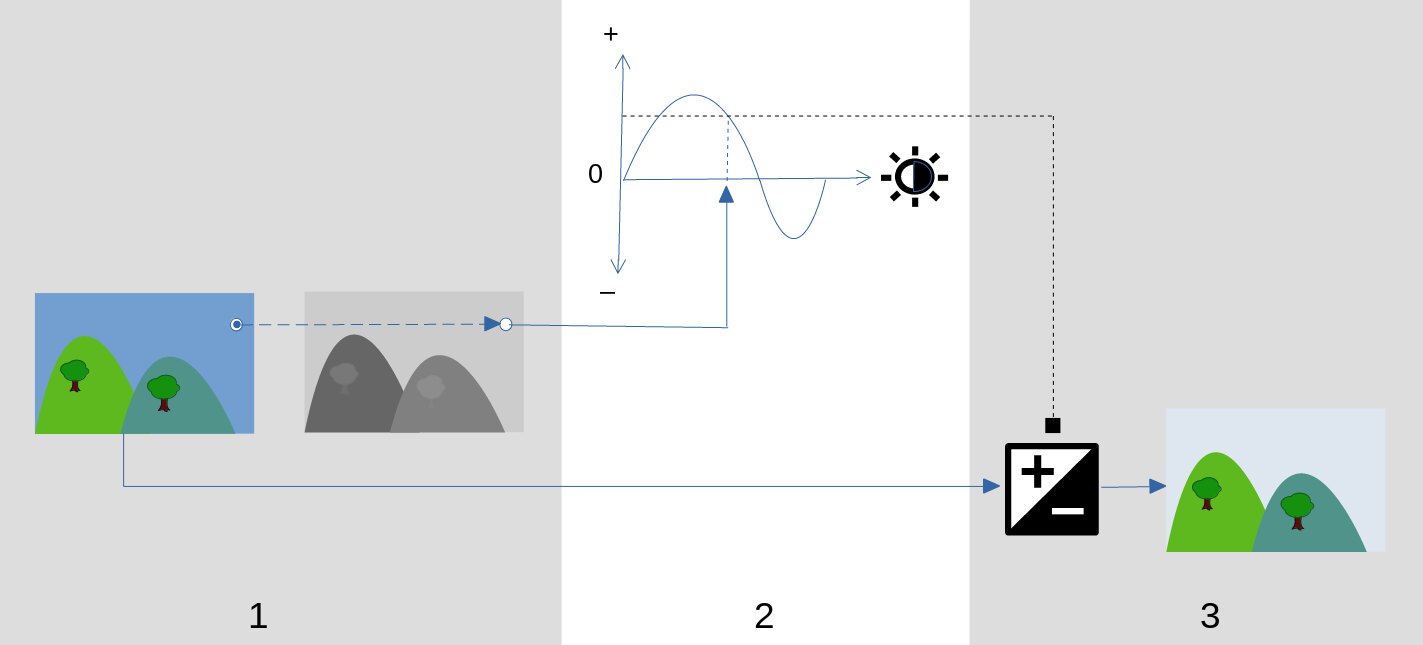
Create a monochrome guided mask that divides the input image into regions of similar luminosity. The resulting mask should blur the fine details within the image so that pixels within each region are all treated similarly, preserving local contrast.
Adjust the sliders in the simple tab or the equalizer graph in the advanced tab to alter the brightness of the underlying image, based on the brightness of the mask. Exposure can also be adjusted by scrolling with the mouse while hovering the cursor over the preview image (see cursor indicator/control for details).
In the simple tab, each slider corresponds to a single brightness zone (EV) in the mask, which can be raised or lowered to adjust the exposure of the image where the mask’s brightness lies in that zone. Similarly, in the equalizer tab, the horizontal axis of the graph corresponds to the brightness level of the mask, and the vertical axis specifies the required exposure adjustment to pixels where the mask matches that brightness level.
The exposure of each pixel of the input image is adjusted using the mask and the equalizer graph. For each pixel, the module looks up the brightness of the mask at that point, finds the matching brightness on the horizontal axis of the equalizer graph, and increases or decreases the exposure accordingly (using the vertical axis of the graph).
Het is belangrijk dat het masker het beeld scheidt in gebieden met vergelijkbare helderheid en dat binnen die gebieden een geschikte hoeveelheid vervaging wordt toegepast. Dit betekent dat de belichting van alle pixels in elke regio op dezelfde manier wordt aangepast, zonder het lokale contrast nadelig te beïnvloeden. Onderzoek je afbeelding van tevoren om te bepalen welke regio’s je wilt ontwijken en branden, en gebruik de regelaars op het tabblad maskeren om ervoor te zorgen dat die gebieden binnen het uiteindelijke masker redelijk van toon zijn gescheiden. Hierdoor kunnen die regio’s onafhankelijk worden aangepast.
module instellingen
The controls of the tone equalizer module are divided between three tabs.
- masker weergeven
- Klik op het pictogram rechts van dit label om het begeleide masker van de module over de bovenkant van de afbeelding te tonen/verbergen. Dit besturingselement is beschikbaar in alle drie de tabbladen.
eenvoudig tab
Dit tabblad verdeelt de helderheid van het hulpmasker in negen zones (van –8 tot 0 EV) en stelt jou in staat elke zone afzonderlijk te wijzigen. Dit is een vereenvoudigde interface en wordt gebruikt om dezelfde toonaanpassingscurve te genereren als weergegeven in het tabblad geavanceerd.
- –8 EV… 0 EV
- Elke schuifregelaar past de belichting aan van alle pixels waar het hulpmasker de opgegeven helderheid heeft. Als het histogram van het masker gelijkmatig over het hele toonbereik is verdeeld, hebben schuifregelaars naar boven in het algemeen invloed op de schaduwen, terwijl schuifregelaars naar beneden over het algemeen de hooglichten beïnvloeden. Je kan de spreiding van het histogram controleren op het tabblad geavanceerd.
geavanceerd tab
Met dit tabblad kan je dezelfde intensiteitsniveaus regelen als op het “eenvoudig” tabblad, hoewel ze hier worden weergegeven als controlepunten op een curve. Achter de curve bevindt zich een histogram dat de intensiteitsniveaus van het hulpmasker weergeeft (niet de onderliggende afbeelding). Als het histogram te opeengepakt is, betekent dit dat jouw masker geen goede spreiding van intensiteitsniveaus heeft, waardoor het moeilijker wordt om de helderheid van de verschillende delen van jouw afbeelding onafhankelijk te regelen. Het wordt daarom aanbevolen om het histogram zo aan te passen dat het het hele bereik uitbreidt en zoveel mogelijk controlepunten bestrijkt voor maximale flexibiliteit. Je kan het masker aanpassen met behulp van de bedieningselementen op het tabblad maskeren.
Klik + sleep de controlepunten op de curve om de helderheid aan te passen van alle pixels waar het masker de opgegeven intensiteit heeft. Als het histogram van het masker gelijkmatig over het gehele toonbereik is verdeeld, zullen controlepunten aan de linkerkant over het algemeen de schaduwen beïnvloeden, en controlepunten aan de rechterkant zullen over het algemeen de hooglichten beïnvloeden. Het verplaatsen van een enkel controlepunt heeft ook invloed op de controlepunten aan weerszijden om ervoor te zorgen dat de curve vloeiend blijft. Dit gedrag kan worden aangepast met behulp van de curve afvlakken instelling.
- curve afvlakken
- Bepaal hoe de curve wordt geïnterpoleerd tussen controlepunten. Verplaats de schuifregelaar naar rechts om de overgangen tussen de controlepunten geleidelijker te maken, maar pas op dat als je voorbij 0,6 gaat, er enige instabiliteit (oscillaties) in de curve kan ontstaan als gevolg van wiskundige beperkingen. Verplaats de schuifregelaar naar links voor een harmonieuzere curve, maar pas op dat dit kan resulteren in hardere toonovergangen die het lokale contrast kunnen beschadigen.
maskeren tab
This tab contains controls for adjusting the guided mask.
The purpose of the guided mask is to separate out areas with different tonal ranges so that they can be independently brightened or darkened by the tone equalizer. The masking filters are designed to allow sharp edges between these areas to be preserved, while blurring details within a given tonal range, so that the brightness can be adjusted without adversely impacting local contrast. Ideally the mask histogram shown in the advanced tab should be spread out across all of the control points.
Om te voorkomen dat je heen en weer moet schakelen tussen de tabbladen geavanceerd en maskeren, geeft een grijze balk onder het label “masker nabewerking” een weergave van de middelste 80% van het histogram weer. Door de bedieningselementen op dit tabblad te gebruiken om deze grijze balk te centreren en uit te spreiden, kan je een mooi gevormd histogram verwachten wanneer je terugkeert naar het tabblad ‘geavanceerd’. Als je aan beide uiteinden van de grijze balk oranje ziet, betekent dit dat een deel van het histogram zich buiten het bereik van 9 EV van het masker bevindt en verder moet worden aangepast.
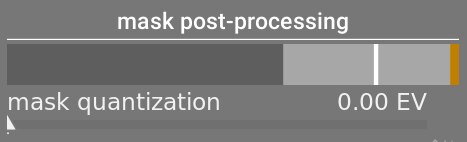
Bij het instellen van het hulpmasker moet je een evenwicht vinden tussen het verkrijgen van een vloeiende vervaging binnen toongebieden (om lokaal contrast te behouden) en het behoud van de grenzen tussen die gebieden. Er zal wat geëxperimenteerd moeten worden om de beste instellingen te vinden. De belangrijkste instellingen die moeten worden aangepast, zijn vaak de schuifregelaars belichting/contrastcompensatie onder aan de module.
Door het hulpmasker weer te geven terwijl je deze aanpassingen maakt, krijgt je meer inzicht in deze instellingen en kan je de kwaliteit van het masker beter beoordelen.
- luminantie schatter
- Kies de methode waarmee de luminantie van een pixel wordt geschat wanneer deze wordt toegewezen aan een maskerintensiteitswaarde (standaard RGB Euclidische norm).
- preserve details
- Choose the smoothing algorithm used to blur the mask:
- no: Do not smooth the mask (the effect is the same as using normal tone curves). When the module is used to compress dynamic range, this option can cause compression of local contrast. This can be useful when increasing (local and global) contrast.
- guided filter: Use the original guided filter algorithm to blur the mask while attempting to preserve edges. One of the limitations of this algorithm is that the guided filter is exposure-sensitive, meaning that shadows tend to be blurred more than highlights. Note that this limitation can sometimes be an asset: if one wants to lighten shadows a lot, the guided filter can provide very good local contrast preservation.
- average guided filter: Use this option in cases where the effect of the guided filter is too strong. In this mode, a geometric mean is taken between the output of the original guided filter algorithm and the output given by the no option.
- eigf (default): The exposure-independent guided filter solves the problem of the original guided filter, in that it makes the degree of blurring independent of the exposure. This means the degree of blurring applied to the highlights and the shadows regions should be about the same. This improved algorithm is now the default option.
- averaged eigf: This option takes the geometric mean between the eigf mask and the mask generated by the no option, and is useful in cases where the degree of blurring in the mask needs to be mitigated.
- filter diffusie
- Standaard is dit ingesteld op de waarde 1, wat betekent dat het filteralgoritme één keer wordt uitgevoerd op het invoerbeeld om het wazige monochrome masker te produceren.
Als je dit verhoogt naar 2, wordt het filteralgoritme één keer uitgevoerd op het invoerbeeld om een tussenmasker te produceren en vervolgens een tweede keer op het tussenmasker. Als gevolg hiervan zal het uiteindelijke masker vager zijn dan bij gebruik van een enkele iteratie. Geleidelijk hogere waarden zullen het masker nog verder verspreiden. Omdat het maskerfilteralgoritme echter meerdere keren wordt uitgevoerd, zal elke iteratie de verwerkingstijd verlengen.
- afvlakken diameter
- Dit bepaalt met hoeveel van het omringende beeld rekening moet worden gehouden bij het berekenen van de vervaging van het masker op een bepaald punt, gedefinieerd als een percentage van de lengte van de langere zijde van het beeld (standaard 5%). Bij lagere waarden zal de overgang tussen donkere en lichtere delen van het masker meer uitgesproken zijn. Naarmate de waarde wordt verhoogd, worden overgangen vloeiender/zachter. Voor het standaard belichtings-onafhankelijk geleid filter (eigf) moet je doorgaans vervagingsstralen rond 1-10% gebruiken. Met het originele geleid filter zullen vervagingsstralen rond 1-25% doorgaans betere resultaten opleveren.
- randen verfijning/verdoezelen
- Hogere waarden dwingen het masker om randen met een hoog contrast beter te volgen. Lagere waarden geven vloeiendere gradiënten, maar kunnen halo’s introduceren. Indien nodig kan verdoezeling worden ingesteld op waarden tot 10.000.
- maskernabewerking
- Deze schuifregelaar geeft een weergave van het huidige bereik van het histogram van het masker. Het beslaat de middelste 80% van het histogram en laat het eerste en laatste deciel vallen om te voorkomen dat uitbijters de indicator te veel scheeftrekken. Oranje indicatoren aan beide uiteinden betekenen dat het histogram de boven- of ondergrenzen van het bereik van 9 EV overschrijdt.
- maskerkwantisering
- Breng een zekere mate van posterisatie aan op het masker, zodat het de neiging heeft om rond een paar discrete niveaus te centreren. In sommige gevallen kan dit handig zijn om gebieden van uw afbeelding te scheiden in verschillende maskeerniveaus.
- belichtingscompensatie masker
- Pas het histogram van het masker naar links of rechts aan. Als je de belichting-module hebt gebruikt om de helderheid van het beeld aan te passen, moet je die aanpassing mogelijk compenseren door deze schuifregelaar te gebruiken om het histogram van het masker opnieuw te centreren. Klik op het staafpictogram rechts van de schuifregelaar om de belichtingscompensatie zo in te stellen dat het gemiddelde van het histogram van het masker samenvalt met het centrale -4EV-controlepunt. De schuifregelaar kan vervolgens naar wens worden afgesteld.
- contrast compensatie masker
- Het histogram van het masker verbreden (uitspreiden) of comprimeren. Het toverstafpictogram rechts van de schuifregelaar stelt een redelijk startpunt voor, dat vervolgens kan worden afgesteld om de spreiding van het histogram onder de controlepunten van de toonequalizer te optimaliseren.
cursorindicator/instelling
Wanneer de toon equalizer-module is ingeschakeld en verbreed, kan je de muisaanwijzer over de voorbeeldafbeelding bewegen om een cursor weer te geven die informatie over de pixel onder de aanwijzer weergeeft. Wanneer deze cursor wordt weergegeven, kan het muiswiel worden gebruikt om de delen van jouw afbeelding die overeenkomen met het maskerintensiteitsniveau op dat punt helderder of donkerder te maken. Dit biedt een handige manier om snel bepaalde delen van de afbeelding lichter of donkerder te maken.
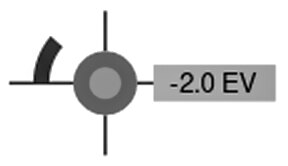
- the cross-hairs indicate the position of the pixel under the cursor
- the text label shows the intensity of the guided mask at that point, in EV
- the shade of the outer circle indicates the intensity of the mask at that point
- if the tone equalizer has brightened or darkened pixels matching this mask intensity, the magnitude of the adjustment is indicated by an arc on the left-hand-side. The longer the arc, the greater the brightness adjustment,
- if there has been an exposure adjustment, the shade of the inner circle indicates the amount of brightening or darkening, relative to the mask’s intensity at that point (as indicated by the outer gray circle). That is to say, if the pixel under the crosshairs has been brightened, the inner circle will be a lighter shade of gray than the outer circle; if the pixel has been darkened, the inner circle will be a darker shade of gray than the outer circle.
Wanneer een deel van de afbeelding verplaatst of gezoomd moet worden in de midden weergave terwijl de module is uitgeklapt, houd de ‘a’ toetst ingedrukt tijdens het slepen of scrollen met de muis. Zolang deze toetst ingedrukt blijft, werken de muis acties op de weergavescherm in plaats van de toon curve aan te passen.
voorinstellingen
De toon equalizer wordt geleverd met verschillende voorinstellingen die kunnen worden gebruikt om schaduwen en hooglichten te comprimeren. Elk is verkrijgbaar in twee varianten, waarbij ofwel het geleid filter (gf) of het belichtings-onafhankelijke geleid filter (eigf) wordt gebruikt. De varianten die het geleid filter gebruiken, hebben de neiging om het lokale contrast in de schaduwen beter te behouden dan die waarbij het belichtings-onafhankelijke geleid filter wordt gebruikt, maar tegen de prijs van het verminderen van het lokale contrast in de hooglichten. Elk van deze varianten kan, afhankelijk van de afbeelding, tot betere resultaten leiden. In beide gevallen behouden de voorinstelling midden-grijs, dus het zou niet nodig moeten zijn om de globale belichting aan te passen na het activeren van de toonequalizer.